มีซอฟต์แวร์การควบคุมระยะไกลของบุคคลที่สามมากมายเช่นเครื่องมือฟรีแวร์ยอดนิยม VNC และ TeamViewer แต่มีหลายครั้งที่คุณสมบัติการเชื่อมต่อ Remote Desktop ในตัวใน Windows 7 มีประโยชน์มากที่สุดเนื่องจากมีอยู่แล้วใน Windows และ คุณไม่จำเป็นต้องติดตั้งซอฟต์แวร์ของบุคคลที่สาม สิ่งที่คุณต้องทำคือเปิดใช้งานเนื่องจากฟังก์ชันเดสก์ท็อประยะไกลถูกปิดใช้งานตามค่าเริ่มต้น คุณสามารถเปิดใช้งานเดสก์ท็อประยะไกลและอนุญาตการเชื่อมต่อจากคอมพิวเตอร์เครื่องอื่นโดยไปที่แผงควบคุม -> ระบบ -> การตั้งค่าระบบขั้นสูง -> คลิกที่แท็บระยะไกล
จากตรงนั้นคุณสามารถเลือก“ อนุญาตการเชื่อมต่อจากคอมพิวเตอร์ที่ใช้ Remote Desktop รุ่นใดก็ได้” ซึ่งมีความปลอดภัยน้อยกว่าหรือ“ อนุญาตการเชื่อมต่อจากคอมพิวเตอร์ที่ใช้ Remote Desktop เท่านั้นด้วยการรับรองความถูกต้องระดับเครือข่าย " หากคุณกำลังตั้งค่าการเชื่อมต่อกับ Windows รุ่นอื่นเช่น XP หรือ Vista จากเครื่อง Windows 7 ของคุณคุณจะต้องเลือกตัวเลือกที่ปลอดภัยน้อยกว่า

เคล็ดลับ: การกดปุ่ม WIN Key + Pause / Break key พร้อมกันจะเป็นการเปิดหน้าต่างระบบขึ้นมา
หากคุณเห็นเฉพาะกล่องความช่วยเหลือระยะไกลในแท็บระยะไกล แต่ไม่ใช่เดสก์ท็อประยะไกลนั่นเป็นเพราะมีข้อ จำกัด บางประการที่ Microsoft นำมาใช้ใน Windows รุ่นของคุณ เฉพาะ Windows 7 Professional, Ultimate และ Enterprise เท่านั้นที่สามารถยอมรับการเชื่อมต่อจาก Remote Desktop แต่ไม่ใช่สำหรับ Windows 7 Starter, Home Basic และ Home Premium อย่างไรก็ตามคุณสามารถใช้ Remote Desktop เพื่อเริ่มต้นการเชื่อมต่อจาก Windows 7 ทุกรุ่น
แล็ปท็อปและคอมพิวเตอร์ที่มีตราสินค้าจำนวนมากมาพร้อมกับ Windows 7 Home Premium หรืออาจเป็น Home Basic ที่ติดตั้งไว้ล่วงหน้า แต่ไม่ต้องกังวลเพราะมีแฮ็คแพทช์ที่สามารถเปิดใช้งานการเชื่อมต่อเดสก์ท็อประยะไกลใน Windows 7 Home Premium ได้ด้วยคลิกเดียว มีเครื่องมือที่เรียกว่า Concurrent RDP Patcher ซึ่งมีวัตถุประสงค์เพื่อเปิดใช้งานการเชื่อมต่อเดสก์ท็อประยะไกลพร้อมกันซึ่งหมายถึงการเข้าสู่ระบบหลายต่อผู้ใช้ เมื่อคุณเข้าสู่ระบบโดยใช้การเชื่อมต่อเดสก์ท็อประยะไกลคอมพิวเตอร์ที่ถูกควบคุมจะแสดงข้อความว่า "เข้าสู่ระบบจากระยะไกลจาก COMPUTERNAME" หากคุณคลิกที่ไอคอนผู้ใช้เพื่อเข้าสู่ระบบการเชื่อมต่อระยะไกลจะถูกยกเลิกด้วยป๊อปอัพ:
เซสชันเดสก์ท็อประยะไกลของคุณสิ้นสุดลงแล้ว ผู้ใช้รายอื่นที่เชื่อมต่อกับคอมพิวเตอร์ระยะไกลดังนั้นการเชื่อมต่อของคุณจึงสูญหาย ลองเชื่อมต่ออีกครั้งหรือติดต่อผู้ดูแลระบบเครือข่ายหรือกลุ่มสนับสนุนด้านเทคนิค
สิ่งนี้ทำให้ผู้ใช้หลายคนสามารถควบคุมคอมพิวเตอร์ระยะไกลได้โดยใช้ Remote Desktop
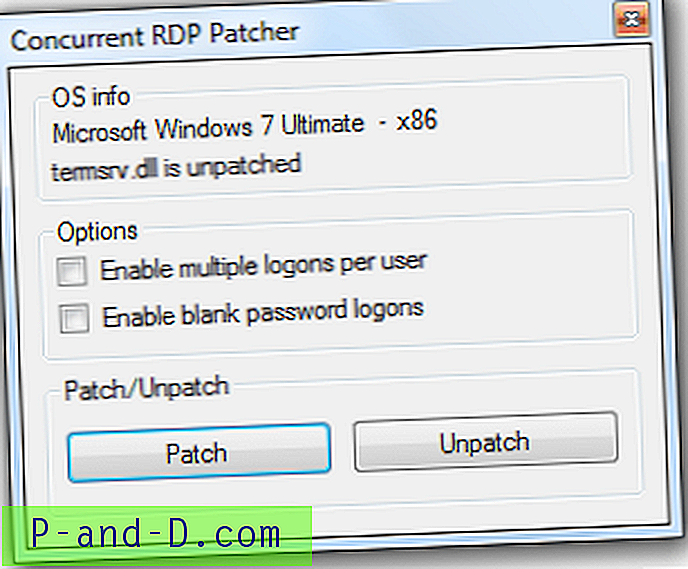
เครื่องมือนี้ยังเปิดใช้งานการเชื่อมต่อเดสก์ท็อประยะไกลสำหรับ Windows 7 Home Premium สิ่งที่ดีเกี่ยวกับ patcher นี้คือคุณสามารถย้อนกลับการเปลี่ยนแปลงกลับไปเป็นเหมือนเดิมได้โดยคลิกที่ปุ่ม Unpatch มีสคริปต์บางตัวที่สามารถทำเช่นเดียวกันได้โดยการแก้ไขไฟล์ termsvr.dll แต่มันไม่มีวิธีในการเลิกทำการแก้ไข
ตามค่าเริ่มต้นการเชื่อมต่อเดสก์ท็อประยะไกลอนุญาตให้คุณลงชื่อเข้าใช้ด้วยบัญชีผู้ใช้ที่มีรหัสผ่านกำหนด บัญชีผู้ใช้ที่มีรหัสผ่านว่างเปล่าไม่สามารถใช้เพื่อเข้าสู่ระบบด้วยการเชื่อมต่อเดสก์ท็อประยะไกล คุณสามารถข้ามข้อ จำกัด นั้นได้อย่างคล่องแคล่วโดยเลือกช่องทำเครื่องหมาย“ เปิดใช้งานการล็อกรหัสผ่านเปล่า ”
เครื่องมือ ConcDP RDP Patcher เปิดตัวครั้งแรกโดยสมาชิกของปุ่มสีเขียวซึ่งเคยเป็นฟอรัมอย่างเป็นทางการของ Windows Media Center Community น่าเศร้าที่ฟอรัมไม่สามารถใช้งานได้อีกต่อไป patcher ได้รับการปรับปรุงโดยผู้เขียนดั้งเดิมเมื่อไม่นานมานี้เพื่อรวมความเข้ากันได้สำหรับ Windows 7 Service Pack 1 เนื่องจากผู้เขียนได้ละทิ้งไปอย่างมีประสิทธิภาพหลังจากนี้เราได้ทำการอัปเดตเครื่องมือเพิ่มเติมตามความจำเป็น เข้ากันได้กับ Windows 7 ทั้งรุ่น 32 บิตและ 64 บิต
ดาวน์โหลด Concurrent RDP Patcher
SHA1: C7C79D848717E71209B21E3A43C623123FFFE0D3 (สำหรับไฟล์ซิป)
โปรดทราบว่า Concurrent RDP Patcher รุ่นนี้จะทำการติดตั้ง dll บน Windows 7 RTM, Service Pack 1 และด้วยการอัปเดต KB3003743 ซึ่งวางจำหน่ายในเดือนตุลาคม 2014
การอัปเดตที่สำคัญสำหรับ 2019 (และตุลาคม 2018)
เป็นเวลาสี่ปีที่ไฟล์ termrv.dll ไม่มีการเปลี่ยนแปลงและ Concurrent RDP Patcher ทำงานได้ดีตั้งแต่เดือนตุลาคม 2014 เป็นต้นไป เมื่อเร็ว ๆ นี้ Microsoft ทำการเปลี่ยนแปลง dll และทำให้ patcher ด้วยการอัปเดต Rollup KB4462923 วางจำหน่ายในเดือนตุลาคม 2018 หากคุณยังคงใช้งานการอัปเดตนั้นหรือยังไม่ได้ติดตั้งการอัปเดต Rollup เกินมกราคม 2019 เรามี Concurrent RDP Patcher ที่ทำงานกับมัน
ดาวน์โหลด Concurrent RDP Patcher 2018 พร้อม KB4462923 Fix
SHA1: 2A257693D8492191FAF7E55B787398CB57EBAD09 (สำหรับไฟล์ซิป)
น่าเสียดายที่มีเพียงไม่กี่เดือนที่จะถึงนี้ Microsoft ได้เปลี่ยน termsrv.dll อีกครั้งเพื่อหยุด patcher อีกครั้ง การปรับปรุงที่กระทำผิดกฎหมายคือการอัปเดต Rollup KB4486563 ที่เผยแพร่ในเดือนกุมภาพันธ์ 2562 และพรีวิว Rollup Preview ในเดือนมกราคม 2019 (KB4480955) ยังมีไฟล์ dll เดียวกัน เราได้สร้าง patcher ใหม่ที่ควรใช้กับการอัพเดทล่าสุดนี้
ดาวน์โหลด Concurrent RDP Patcher 2019 พร้อม KB4486563 Fix
SHA1: CCC6D13F966F833454DEBC05D77715A34142275F (สำหรับไฟล์ซิป)
ข้อสังเกต: โปรดทราบว่าเวอร์ชัน patch กุมภาพันธ์ 2019 ยังไม่ได้รับการทดสอบอย่างกว้างขวางดังนั้นจึงควรพิจารณาว่าเป็นซอฟต์แวร์อัลฟ่า / เบต้าและอาจมีข้อบกพร่อง โปรดใช้ด้วยความระมัดระวังและรับความเสี่ยงเอง แน่นอนเรายินดีรับข้อเสนอแนะใด ๆ เกี่ยวกับวิธีการใช้งานตัวแก้ไขรุ่นล่าสุดสำหรับคุณ
โปรแกรมแก้ไข RDP Patcher พร้อมกันทำงานบน Windows 7 Service Pack 1 32- บิตและ 64- บิตและใหม่กว่า รองรับ Starter, Home Basic, Home Premium, Professional และ Ultimate แต่ไม่ใช่ Enterprise เราจะพยายามอย่างเต็มที่ในการอัพเดท ConcDP RDP Patcher หากมีการอัพเดทเพิ่มเติมในไลบรารี termsrv.dll ในปี 2562 การสนับสนุนสำหรับ Windows 7 จะสิ้นสุดลงในเดือนมกราคม 2563 ดังนั้นจึงไม่มีโอกาสที่จะได้รับการปรับปรุงอีกหลังจากนี้
เมษายน 2019 เวอร์ชั่นทดสอบ
Microsoft ได้อัปเดต dll เป็นครั้งที่สองในปี 2019 และสนุกกับการทำให้ชีวิตยากขึ้น! การอัปเดตการยกเลิก KB4493472 จะทำให้รายการต่าง ๆ อีก Patcher ด้านล่างเป็นรุ่นทดสอบและควรได้รับการปฏิบัติเช่นนี้ใน Windows 7 64- บิตและ 32- บิตดังนั้นโปรดระวังเมื่อใช้งาน
ดาวน์โหลด Concurrent RDP Patcher April 2019
SHA1: 2451C977543871DC09EDEB383016A650261725D5 (สำหรับไฟล์ซิป)
เช่นเคยข้อเสนอแนะเกี่ยวกับรุ่นนี้ก็ยินดีต้อนรับ




![[ความใกล้เคียง] โทรศัพท์แสดงไฟสีแดงเสมอ](http://p-and-d.com/img/tech-tips/607/phone-always-showing-red-light.jpg)
